
Pinguj swoją sieć z iPhone'a
Jak pingować swoją sieć z iPhone'a. Pingowanie jest podstawowym narzędziem używanym przez informatyków do testowania obecności innych urządzeń w sieci. Pakiet informacji ICMP jest wysyłany przez sieć pod określony adres IP lub być może do całej podsieci adresów IP — a następnie urządzenie odpowiada, aby ujawnić się w sieci. Normalnie informatyk lub administrator sieci musiałby mieć do tego komputer, ale teraz, gdy nadeszła era telefonów komórkowych to po prostu małe komputery, które mają pełny dostęp do sieci — tego typu testy sieci można teraz wykonać bezpośrednio z telefony.
Krok 1
Upewnij się, że Twój iPhone jest podłączony do sieci, którą chcesz skanować przez Wi-Fi.
Wideo dnia
Krok 2
Przejdź do App Store na swoim iPhonie i pobierz aplikację „Network Ping Lite”. Jest to bezpłatna aplikacja w chwili pisania tego tekstu.
Krok 3
Otwórz aplikację, a zobaczysz cztery opcje: Ping, Ping Subnet Traceroute i Telnet. W tym artykule skupimy się na funkcjach związanych z pingowaniem.
Krok 4
Wybierz „Ping”, aby pingować określone urządzenie.
Krok 5
Wprowadź nazwę DNS (google.com) lub adres IP konkretnego urządzenia, które chcesz pingować i naciśnij "Początek." Twój iPhone wyśle teraz cztery pakiety ICMP i poinformuje Cię o wyniku w „Wyjście” Sekcja. * Uwaga: możesz wykonać ciągłe pingowanie, przestawiając przełącznik „Ping Forever” na dole.
Krok 6
Wybierz ikonę „Ping Subnet”, aby pingować całą podsieć.
Krok 7
Domyślnie aplikacja powinna pobrać podsieć, w której znajduje się już Twój iPhone. Możesz to zmienić, aby sprawdzić inną podsieć lub zakres adresów IP. (Uwaga: może sprawdzać tylko podsieci sieci klasy C.) Możesz dostosować „Opóźnienie ping”, czyli czas, przez który aplikacja będzie czekać na odpowiedź z urządzenia, zanim zgłosi awarię.
Krok 8
Naciśnij „Start”, a rozpocznie się skanowanie. Zobaczysz tabelę wszystkich możliwych adresów IP klasy C dla tej podsieci, a aplikacja zmieni kolor każdego z nich podczas skanowania, aby poinformować Cię, które z nich odpowiedziały. Czarny = brak odpowiedzi. Zielony = Otrzymano odpowiedź. Żółty = ostatnie żądanie nie powiodło się. Czerwony = przestał odpowiadać. Skanowanie zajmie kilka minut, więc bądź cierpliwy.
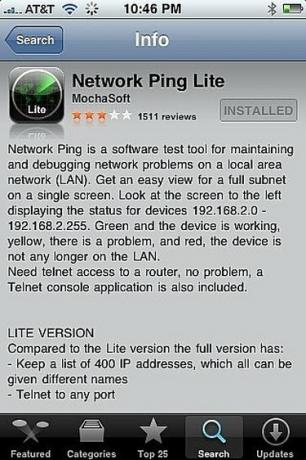


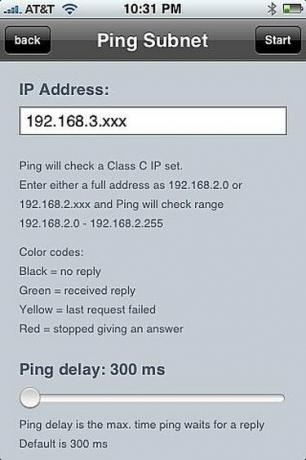

Rzeczy, których będziesz potrzebować
iPhone
Aplikacja „Network Ping Lite”
Połączenie Wi-Fi z Twoją siecią



